Matomo(以前のPiwik)は、PHP / MySQL Webサーバー上で実行される、国際的な開発者のチームによって開発された無料のオープンソースWeb分析アプリケーションです。 1つ以上のウェブサイトへのオンライン訪問を追跡し、分析のためにこれらの訪問に関するレポートを表示します。これは、Googleアナリティクスの代替手段と考えることができます。 Matomoはオープンソースであり、そのコードはGithubで公開されています。 A / Bテスト、ヒートマップ、ファネル、トラッキングとレポートAPI、Google AdWords、Facebook広告、Bing広告、クリック単価(CPC)などの機能があります。このチュートリアルでは、Matomoをにインストールする方法を説明します。 Nginxをウェブサーバーとして使用するUbuntu18.04LTSシステム。Let'sEncryptSSL証明書を使用してウェブサイトを保護します。
UbuntuシステムでMatomo(Piwik)を実行するには、いくつかのものが必要です。
- Apache、Nginx、IISなどのウェブサーバー。
- PHPバージョン5.5.9以降、pdoとpdo_mysql、またはmysqli、gd、xml、curl、mbstingの拡張機能。 PHP7以降をお勧めします。
- MySQLバージョン5.5以降、または同等のMariaDBバージョン。 MySQL5.7以降をお勧めします。
前提条件
- Ubuntu18.04を実行しているオペレーティングシステム。
- sudo権限を持つroot以外のユーザー。
Ubuntuのバージョンを確認してください:
lsb_release -ds
# Ubuntu 18.04.1 LTSタイムゾーンを設定します:
sudo dpkg-reconfigure tzdataオペレーティングシステムパッケージ(ソフトウェア)を更新します。これは、オペレーティングシステムのデフォルトのソフトウェアパッケージの最新の更新とセキュリティ修正を確実に行うための重要な最初のステップです。
sudo apt update && sudo apt upgrade -yUbuntuオペレーティングシステムの基本的な管理に必要ないくつかの重要なパッケージをインストールします。
sudo apt install -y curl wget vim git unzip socatMatomoはMySQLおよびMariaDBデータベースをサポートしています。このチュートリアルでは、MySQLをデータベースサーバーとして使用します。
MySQLデータベースサーバーをインストールします:
sudo apt install -y mysql-serverMySQLのバージョンを確認してください:
mysql --version
# mysql Ver 14.14 Distrib 5.7.24, for Linux (x86_64) using EditLine wrapper
mysql_secure installationを実行します MySQLのセキュリティを向上させ、MySQLのrootのパスワードを設定するスクリプト ユーザー:
sudo mysql_secure_installationそれぞれの質問に答えてください:
Would you like to setup VALIDATE PASSWORD plugin? N
New password: your_secure_password
Re-enter new password: your_secure_password
Remove anonymous users? [Y/n] Y
Disallow root login remotely? [Y/n] Y
Remove test database and access to it? [Y/n] Y
Reload privilege tables now? [Y/n] YrootユーザーとしてMySQLシェルに接続します:
sudo mysql -u root -p
# Enter password
空のMySQLデータベースとMatomoのユーザーを作成し、資格情報を覚えておいてください:
mysql> CREATE DATABASE dbname;
mysql> GRANT ALL ON dbname.* TO 'username' IDENTIFIED BY 'password';
mysql> FLUSH PRIVILEGES;MySQLを終了します:
mysql> exit
dbnameを置き換えます 、username およびpassword 自分の名前で。
PHPと必要なPHP拡張機能をインストールします:
sudo apt install -y php7.2 php7.2-cli php7.2-fpm php7.2-common php7.2-curl php7.2-gd php7.2-xml php7.2-mbstring php7.2-mysqlPHPのバージョンを確認してください:
php --version
# PHP 7.2.10-0ubuntu0.18.04.1 (cli) (built: Sep 13 2018 13:45:02) ( NTS )
# Copyright (c) 1997-2018 The PHP Group
# Zend Engine v3.2.0, Copyright (c) 1998-2018 Zend Technologies
# with Zend OPcache v7.2.10-0ubuntu0.18.04.1, Copyright (c) 1999-2018, by Zend Technologies
PHP-FPMサービスは、Ubuntu 18.04システムで再起動すると自動的に開始されて有効になるため、手動で開始して有効にする必要はありません。次のステップに進むことができます。それは、Let'sEncryptCAから無料のSSL証明書を取得することです。
acme.shをインストールします クライアントとLet'sEncrypt証明書を取得します(オプション ) HTTPSを使用してWebサイトを保護する必要はありませんが、サイトのトラフィックを保護することをお勧めします。 Let's EncryptからTLS証明書を取得するには、Acme.shクライアントを使用します。 Acme.shは、依存関係がゼロのLet'sEncryptからTLS証明書を取得するための純粋なUNIXシェルソフトウェアです。
Acme.shをダウンロードしてインストールします:
sudo mkdir /etc/letsencrypt
git clone https://github.com/Neilpang/acme.sh.git
cd acme.sh
sudo ./acme.sh --install --home /etc/letsencrypt --accountemail [email protected]
cd ~Acme.shのバージョンを確認してください:
/etc/letsencrypt/acme.sh --version
# v2.8.0
RSAを取得する およびECC/ ECCSA ドメイン/ホスト名の証明書:
# RSA 2048
sudo /etc/letsencrypt/acme.sh --issue --standalone --home /etc/letsencrypt -d example.com --keylength 2048
# ECDSA
sudo /etc/letsencrypt/acme.sh --issue --standalone --home /etc/letsencrypt -d example.com --keylength ec-256上記のコマンドを実行した後、証明書 およびキー になります:
- RSAの場合 :
/etc/letsencrypt/example.comディレクトリ。 - ECC / ECCSAの場合 :
/etc/letsencrypt/example.com_eccディレクトリ。
Matomoは、多くの一般的なウェブサーバーソフトウェアで正常に動作します。このチュートリアルでは、Nginxを選択しました。
UbuntuリポジトリからNginxの最新のメインラインリリースをダウンロードしてインストールします:
sudo apt install -y nginxNginxのバージョンを確認してください:
sudo nginx -v
# nginx version: nginx/1.14.0次のコマンドを実行して、Matomo用にNginxを構成します:
sudo vim /etc/nginx/sites-available/matomo.conf
そして、ファイルに次の構成を入力します。
server {
listen [::]:443 ssl http2;
listen 443 ssl http2;
listen [::]:80;
listen 80;
server_name example.com;
root /var/www/matomo/;
index index.php;
ssl_certificate /etc/letsencrypt/example.com/fullchain.cer;
ssl_certificate_key /etc/letsencrypt/example.com/example.com.key;
ssl_certificate /etc/letsencrypt/example.com_ecc/fullchain.cer;
ssl_certificate_key /etc/letsencrypt/example.com_ecc/example.com.key;
location ~ ^/(index|matomo|piwik|js/index).php {
include snippets/fastcgi-php.conf;
fastcgi_param HTTP_PROXY "";
fastcgi_pass unix:/var/run/php/php7.2-fpm.sock;
}
location = /plugins/HeatmapSessionRecording/configs.php {
include snippets/fastcgi-php.conf;
fastcgi_param HTTP_PROXY "";
fastcgi_pass unix:/var/run/php/php7.2-fpm.sock;
}
location ~* ^.+\.php$ {
deny all;
return 403;
}
location / {
try_files $uri $uri/ =404;
}
location ~ /(config|tmp|core|lang) {
deny all;
return 403;
}
location ~ \.(gif|ico|jpg|png|svg|js|css|htm|html|mp3|mp4|wav|ogg|avi|ttf|eot|woff|woff2|json)$ {
allow all;
}
location ~ /(libs|vendor|plugins|misc/user) {
deny all;
return 403;
}
} 注 : Matomoの完全で本番環境に対応したNginx構成については、https://github.com/matomo-org/matomo-nginxにアクセスしてください。
新しいmatomo.confを有効にします ファイルをsites-enabledにリンクして構成します ディレクトリ。
sudo ln -s /etc/nginx/sites-available/matomo.conf /etc/nginx/sites-enabled構文エラーがないかNginx構成を確認してください:
sudo nginx -tNginxサービスをリロードします:
sudo systemctl reload nginx.service
/var/wwwを作成します ディレクトリ:
sudo mkdir -p /var/www/
/var/wwwに移動します ディレクトリ:
cd /var/www/最新リリースのMatomoをwgetからダウンロードして解凍します:
sudo wget https://builds.matomo.org/matomo.zip && sudo unzip matomo.zip
ダウンロードしたmatomo.zipを削除します ファイル:
sudo rm matomo.zip
/var/www/matomoの所有権を変更します www-data へのディレクトリ user :
sudo chown -R www-data:www-data /var/www/matomoWebブラウザーでサイトを開き、MatomoWebインストールウィザードに従います。
まず、Matomoのウェルカムメッセージが表示されます。 [次へ]をクリックします ボタン:
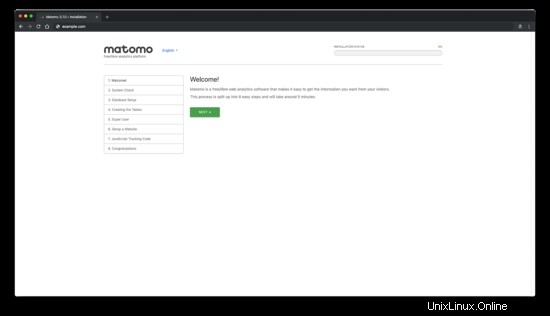
その後、「システムチェック」が表示されます ページ。何かが足りない場合は、警告が表示されます。すべてが緑色のチェックマークでマークされている場合は、[次へ]をクリックします 次のステップに進むためのボタン:
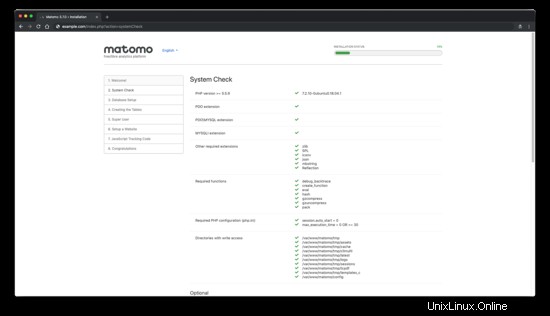
次に、データベースの詳細を入力し、[次へ]をクリックします ボタン:
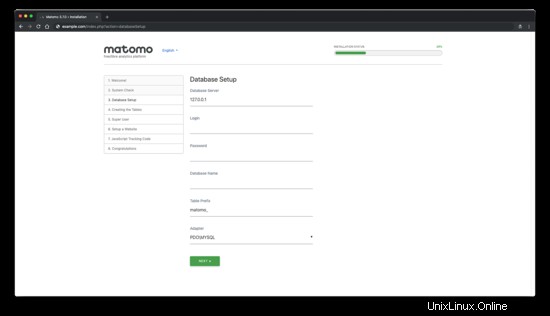
データベースのセットアップですべてがうまくいった場合は、"が表示されます。 成功して作成されたテーブル! " メッセージ:
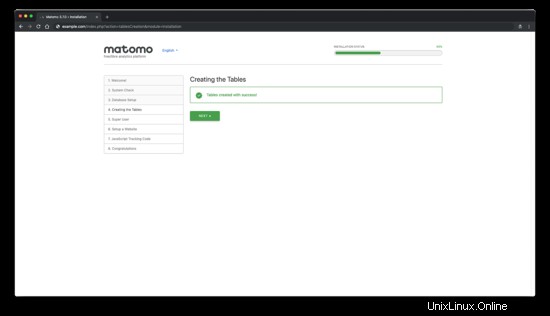
Matomoスーパーユーザーアカウントを作成し、[次へ]をクリックします ボタン:
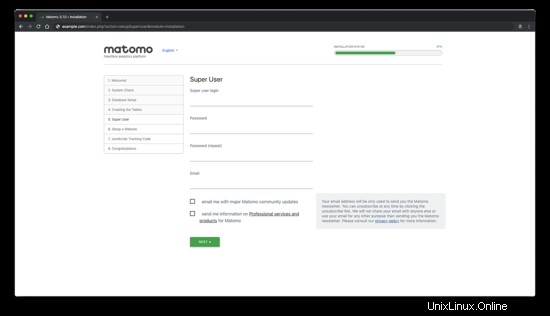
次に、Matomoで追跡および分析する最初のWebサイトをセットアップします。後で、Matomoで追跡するサイトをさらに追加できます:
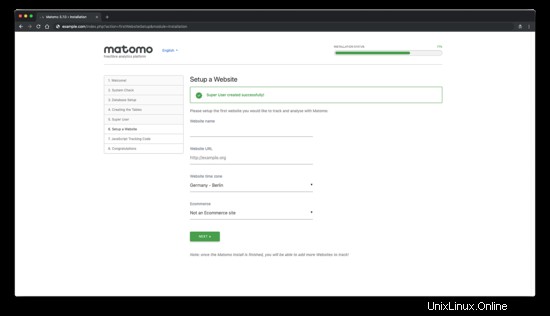
次に、追跡を開始するために追加する必要のあるサイトのJavaScript追跡コードが提供されます。
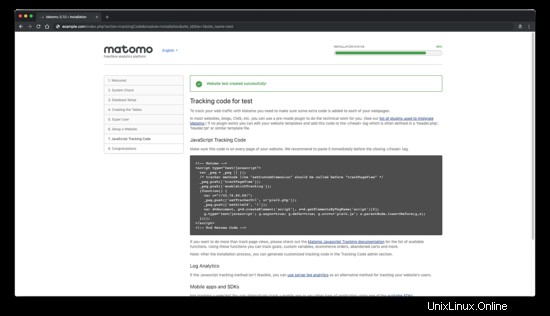
次に、Matomoのインストールが完了したことを確認する必要があります。
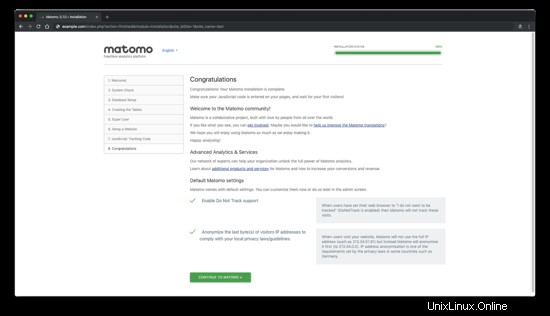
おめでとう! Matomoのインストールが完了しました。
- https://matomo.org/
- https://github.com/matomo-org/matomo
- https://github.com/matomo-org/matomo-nginx